Índice
Se você quiser criar um fundo transparente você tem acesso ao Canva Pro, Canva for Education, Canva for Teams ou Canva for Nonprofits. Você pode remover ou apagar os fundos para criar e baixar arquivos com fundos transparentes.
Meu nome é Kerry, e estou envolvido em design gráfico e arte digital há anos. Tenho usado o Canva como plataforma principal de design e estou extremamente familiarizado com o programa, melhores práticas de uso e dicas para tornar a criação com ele ainda mais fácil!
Neste post, vou explicar como criar um arquivo com um fundo transparente no Canva. Também vou explicar como baixar esses arquivos PNG transparentes para que você possa usá-los para uma variedade de aplicações.
Estás pronto para aprender como?
Principais Leilões
- O download de imagens transparentes só está disponível através de certos tipos de contas (Canva Pro, Canva para Equipas, Canva para Sem Fins Lucrativos, ou Canva para Educação).
- Após usar a ferramenta de remoção de fundo ou mudar o fundo exposto para branco, você pode baixar seu design como um arquivo PNG, o que permitirá que ele tenha um fundo transparente.
Posso fazer o fundo de uma imagem de forma transparente e gratuita?
A fim de alterar a transparência do fundo ou uma imagem no Canva, você deve ter acesso a uma conta com recursos premium. Enquanto você pode ver as opções de transparência na plataforma, você não poderá usá-las sem pagar por uma conta Pro.
Como Criar Desenhos com Fundos Transparentes
Se você quiser criar um design com um fundo transparente, você pode usar a ferramenta de remoção de fundo que está disponível ou seguir estes passos para garantir que seu arquivo baixado tenha um fundo transparente.
Passo 1: Insira os elementos que você deseja usar na tela para o seu projeto.
Passo 2: Quando estiver pronto para descarregar, defina a cor de fundo da tela para branco. Clique no fundo e toque na ferramenta de cor gradiente que se encontra acima da tela, alterando a selecção para branco.
Você também pode remover qualquer peça de fundo que você não queira, tocando nelas e clicando em apagar.
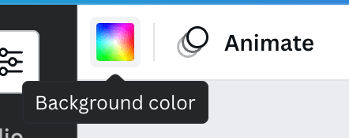
Passo 3: Siga os passos no final deste artigo para descarregar o seu ficheiro como um ficheiro PNG, e certifique-se de verificar a caixa de fundo transparente para que o seu trabalho seja salvo com essa transparência!
Também é importante notar que, para criar um arquivo com um fundo transparente, você não pode ter a tela inteira coberta por elementos ou imagens, pois não haverá espaço de fundo para torná-lo realmente transparente!
Como Mudar a Transparência de uma Imagem
Se você está procurando por imagens e texto dentro do seu design, é importante saber como alterar imagens individuais para mudar sua transparência. Você pode fazer isso sem usar a ferramenta de remoção de fundo, pois ela irá alterar a imagem inteira.
Siga estes passos para mudar a transparência de uma imagem:
Passo 1 : Clique na imagem na tela que você deseja editar. Você também pode selecionar vários elementos mantendo pressionada a tecla Shift no teclado e clicando em componentes adicionais para destacar.
Passo 2 : Toque no botão de transparência (parece um tabuleiro de xadrez) que se encontra na parte superior direita do ecrã. Poderá alterar a translucidez da sua imagem utilizando esta ferramenta!
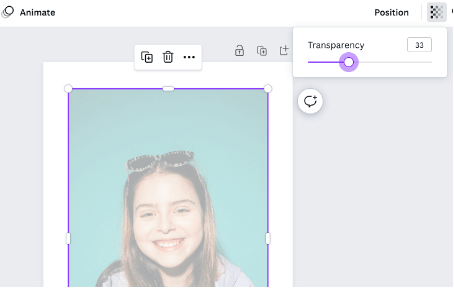
Passo 3 : Arraste o círculo sobre o cursor para ajustar o valor de transparência de acordo com suas necessidades. Lembre-se, quanto menor o número na escala, mais transparente a imagem se torna.
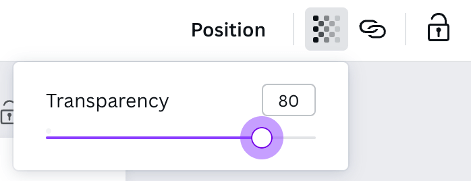
Se você preferir digitar um valor de transparência entre 0-100, você pode adicioná-lo manualmente na caixa de valores ao lado da ferramenta deslizante.
Baixando seu projeto como um arquivo PNG
Uma das melhores coisas sobre o uso da ferramenta de remoção de fundos é que ela permite que você baixe arquivos com fundos transparentes! Isto é perfeito para qualquer um que queira criar designs para serem usados em outras apresentações ou se você quiser criar designs para fins artesanais.
Para descarregar o seu trabalho como um ficheiro PNG:
Clique no botão Partilhar que se encontra na secção superior direita do ecrã.
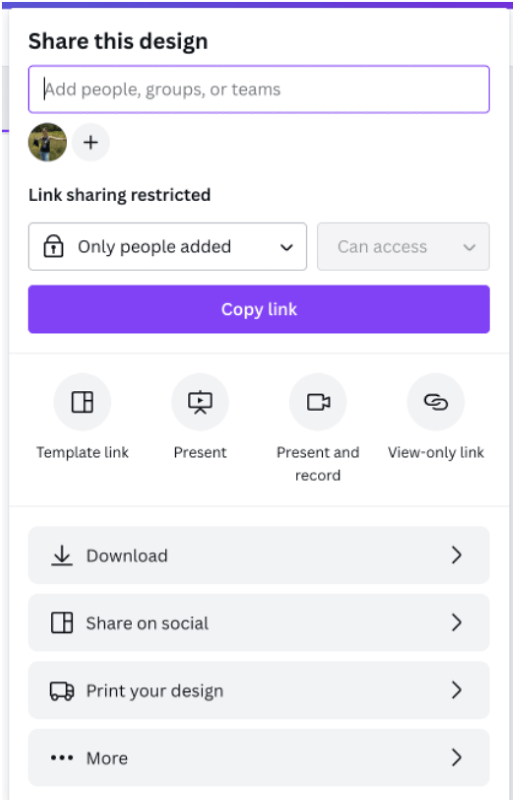
No menu suspenso, toque na opção de download. Você verá que existem algumas opções de arquivo para selecionar (JPG, PDF, SVG, etc.). Escolha a opção PNG.
Se não se lembrar de verificar este botão, a sua imagem descarregada terá um fundo branco.
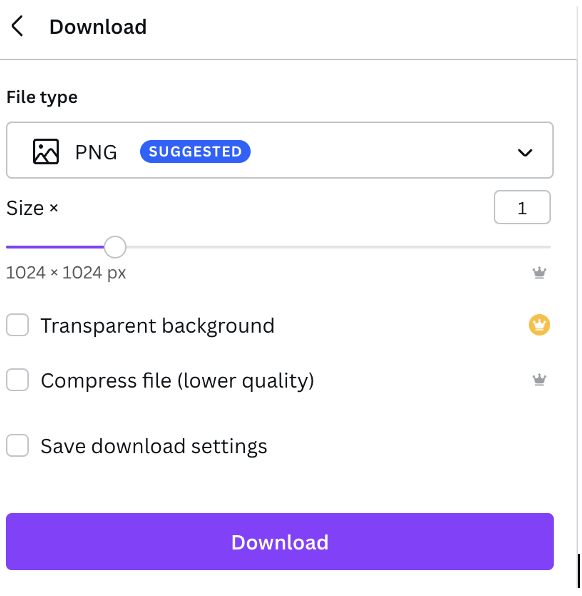
Toque no botão de transferência e o seu ficheiro será transferido para o seu dispositivo.
Pensamentos Finais
Saber como alterar a transparência de imagens e fundos em seus designs no Canva é uma grande vantagem que pode expandir suas capacidades de design. Utilizando essas ferramentas, você será capaz de editar e criar mais designs que podem ser transferidos para outros projetos sem ter que se preocupar com as imagens de fundo anexadas.
Você tem alguma dica sobre o uso de imagens transparentes em seus projetos Canva? Compartilhe seu feedback e conselhos na secção de comentários abaixo!

